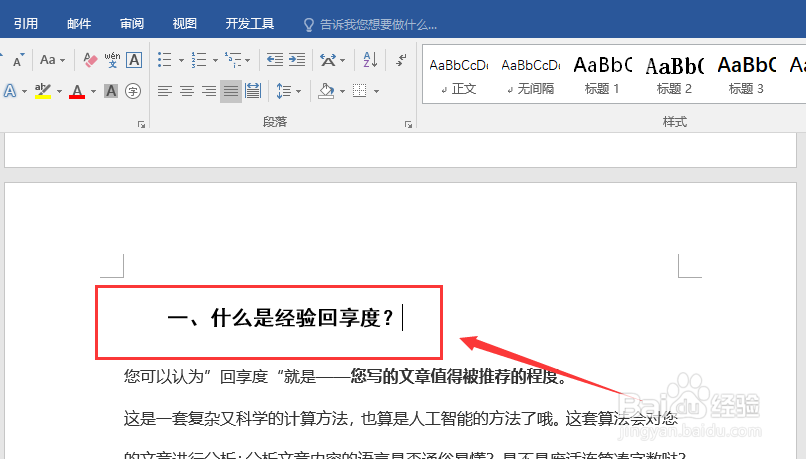1、打开要编辑的word文档,文档中的一级标鞑民略锈题是按『标题1』样式设置的,现在如果要设置『标题1』样式的首行缩进,应该如何设置呢
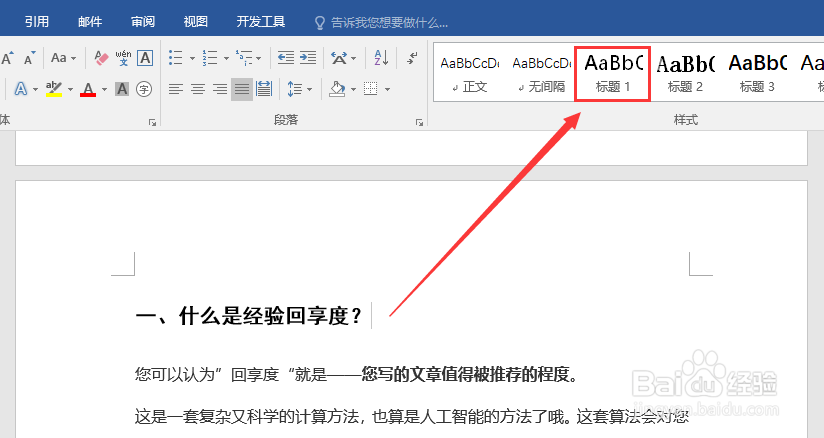
2、鼠标放在文档上方功能区中的『标题1』位置,单击鼠标右键,在弹出的选项中点击『修改』
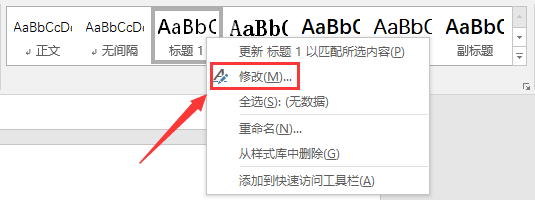
3、打开『修改样式』窗口,点击左下角『格式』

4、在『格式』弹出的选项中,选择『段落』
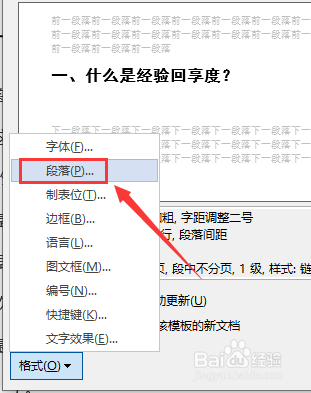
5、打开『段落』窗口,在『段落』窗口中找到『特殊格式』,点击『特殊格式』中的『首行缩进』
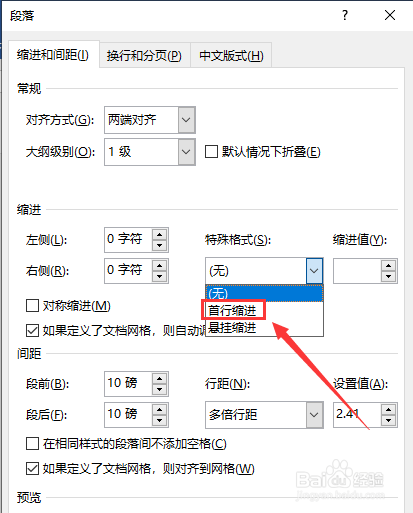
6、首行缩进设置完成后,点击『确定』
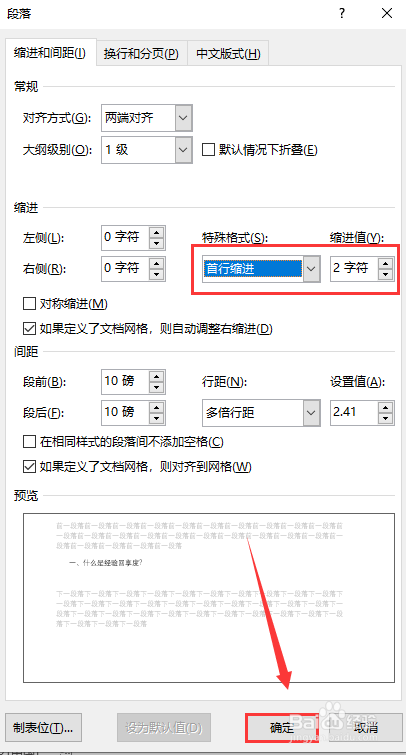
7、回到『修改样式』页面,继续点击『确定』,『标题1』样式的首行缩进就设置好了
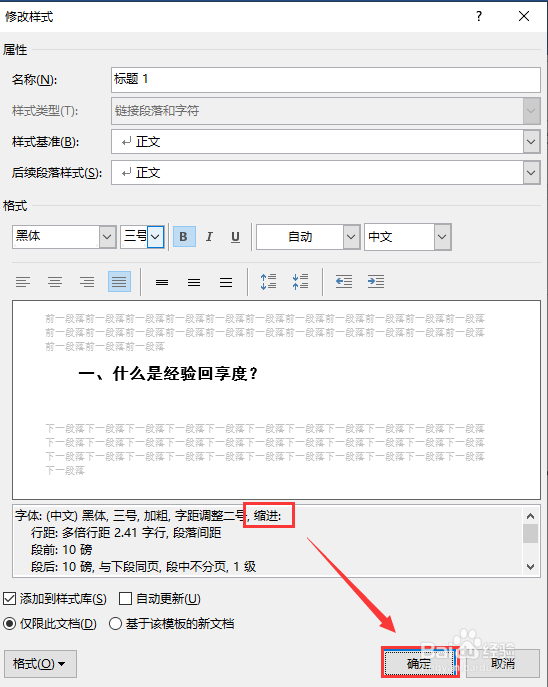
8、可以看到,文档中设置为『标题1』样式的都实现了首行缩进